随着科技的不断进步,笔记本电脑已经成为我们生活中必不可少的一部分。而在选择操作系统时,Windows8系统无疑是一个不错的选择。本文将详细介绍如何将W...
2025-06-18 203 笔记本装系统
在使用电脑的过程中,有时我们可能会遇到系统崩溃或者出现各种问题的情况,这时候重新安装操作系统就成为了解决问题的有效方法之一。本文将以HP笔记本电脑为例,介绍使用CD安装系统的详细步骤,希望能够帮助到大家。
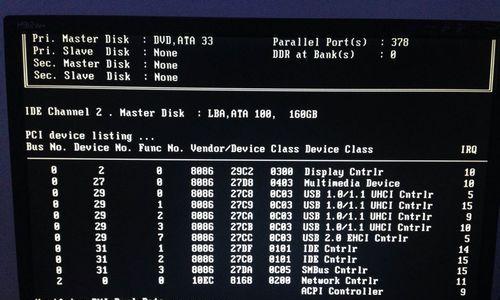
一、检查系统兼容性
通过HP官方网站下载最新版本的驱动程序,确保兼容性。
二、备份重要数据
在重新安装系统之前,务必备份重要的个人文件和数据,避免数据丢失。
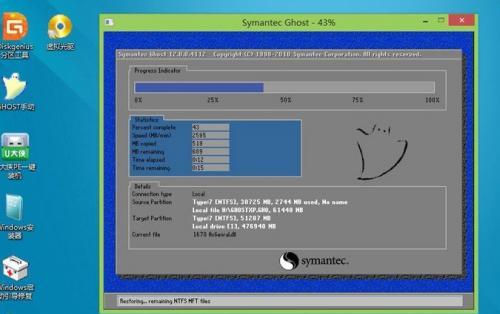
三、准备安装光盘和光驱
将安装光盘插入HP笔记本电脑的光驱中,并确保光驱工作正常。
四、重启电脑并进入BIOS设置
重新启动电脑后,按下F10键或其他指定键进入BIOS设置页面。
五、设置启动顺序
在BIOS设置页面中,找到“启动顺序”选项,并将光驱设备置于第一位。
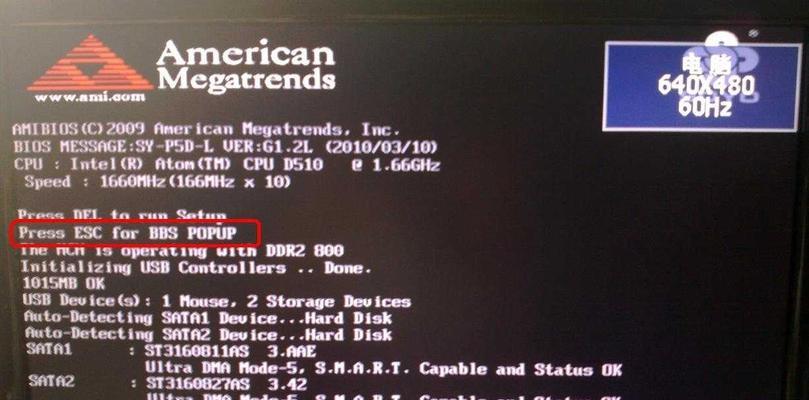
六、保存设置并退出BIOS
保存修改后的设置,并退出BIOS设置页面。
七、开始安装系统
重新启动电脑后,系统将自动从光盘启动,进入安装界面。
八、选择语言和区域设置
在安装界面中,选择合适的语言和区域设置。
九、点击“安装”按钮
点击安装按钮开始进行系统安装。
十、同意许可协议
阅读并同意操作系统的许可协议,然后继续安装过程。
十一、选择安装位置
根据个人需求选择合适的磁盘分区进行系统安装。
十二、等待安装完成
系统将自动进行文件复制和安装过程,耐心等待安装完成。
十三、设置用户名和密码
按照提示输入用户名和密码,设置电脑的登录凭据。
十四、完成最后设置
根据个人需求进行一些基本设置,如时区、网络连接等。
十五、恢复个人数据和软件
重新安装系统后,可以将备份的个人数据和软件恢复到电脑上,以继续使用。
通过本文所介绍的HP笔记本CD装系统教程,我们可以轻松地进行系统重装。在操作前一定要注意备份重要数据,并遵循步骤进行操作,以确保安装过程顺利进行。
标签: 笔记本装系统
相关文章

随着科技的不断进步,笔记本电脑已经成为我们生活中必不可少的一部分。而在选择操作系统时,Windows8系统无疑是一个不错的选择。本文将详细介绍如何将W...
2025-06-18 203 笔记本装系统

作为一款轻量级的操作系统,K3系统在速度和性能方面具有很大的优势,适合在笔记本上进行安装。本文将为大家提供一份详细的教程,手把手教你如何在笔记本上安装...
2025-05-10 185 笔记本装系统

在日常使用电脑的过程中,我们经常会遇到需要重装系统的情况,而传统的安装方式通常需要使用U盘或光盘进行安装。然而,随着科技的不断进步,现在已经有了不依赖...
2024-12-07 220 笔记本装系统

在使用笔记本电脑过程中,难免会遇到系统崩溃、病毒感染等问题,这时候重新安装操作系统就是一种常见的解决方法。本文将详细介绍如何在笔记本上安装Win7操作...
2024-11-19 278 笔记本装系统

在现代科技发达的时代,台式机仍然是许多人进行办公和娱乐的首选设备。然而,随着技术的不断进步,台式机的硬件和软件也需要不断更新。本文将以“用笔记本给台式...
2024-02-14 882 笔记本装系统
最新评论